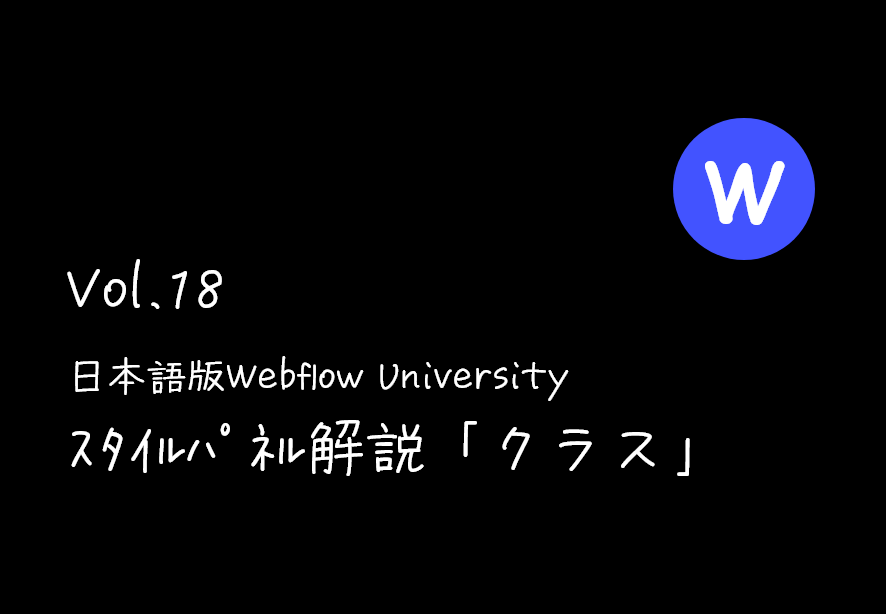
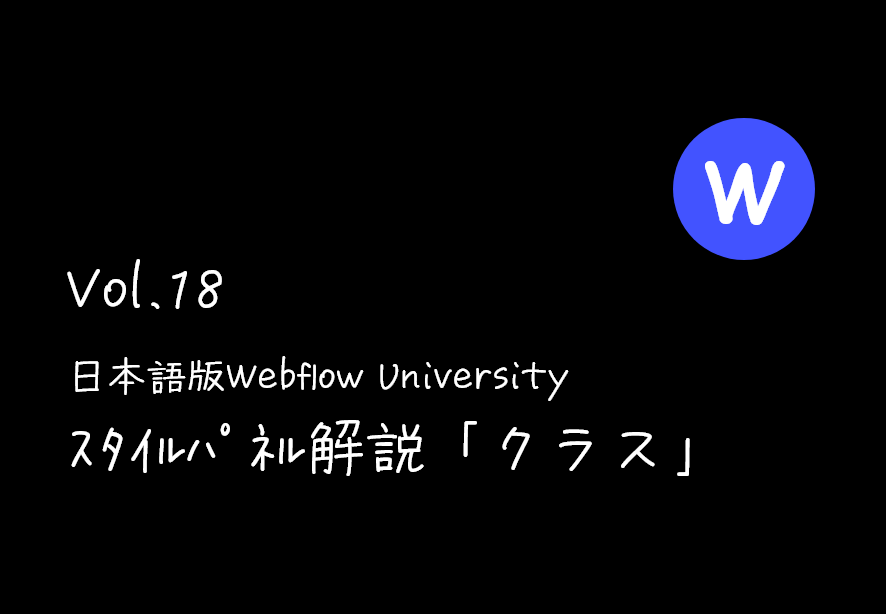
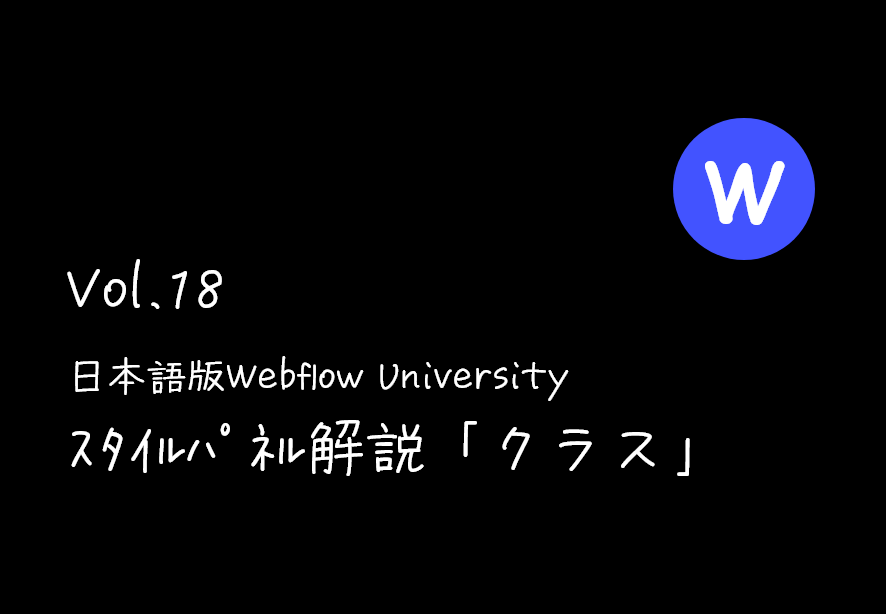
この投稿はWebflow社が提供する「Classes」の内容を元に作成しています。
引用元:https://university.webflow.com/lesson/web-styling-using-classes
日本語版Webflow Universityでは、Webflowの基本的な使い方を解説しています。
クラスを使って、サイト内で繰り返し使用されるスタイリング情報を保存し、効率的に要素に適用していきます。
クラスだけでなく、コンボクラスやグローバルクラスなど、クラス機能の応用にも触れていきます。
レッスン概要
要素のスタイリングを開始した瞬間にクラスが自動的に作成され、選択された要素に適用されます。この要素に設定されたスタイリングの調整は、すべてこのクラスに保存されます。
クラスの作成方法は次の通りです。
これでクラスの作成は完了です。
スタイルを設定する前に、セレクタフィールドにクラス名を入力して、クラスを手動で作成することもできます。
クラスの自動作成機能は基本的に使わないようにすることをおすすめします。なぜなら、同じ設定であっても別々にクラスが作られ、量産されるため、管理が非常に煩雑になるためです。また、クラス名を見てもどの要素に使用したクラスか判別できず、再利用も難しくなります。従って、『スタイルパネルを操作する前にクラス名を手動で付ける』これを習慣化し、クラスを用いて効率的なサイト制作を心がけましょう。

セレクターフィールドを操作する方法は次のいずれかです。

既に作成済みのクラスを各所に適用する方法は次の通りです。
セレクタにクラス名を入力し始めると、セレクタのドロップダウンリストにサジェスト的にクラス名が表示されます。クラス名をクリックするか、キーボードの矢印で移動してEnterキーを押すと、そのクラスを選択することができます。
クラスを作成し、様々な要素に適用した後、そのクラスを編集することができます。
クラスを編集する方法は次の通りです。
スタイリングを設定すると、プロジェクト全体でそのクラスが使用されているすべての要素に反映されます。
クラスには、要素の種類に応じた固有の名前が与えられますが、いつでも名前を変更することができます。
次の4つうちいずれかの方法でクラス名を変更できます。
新しい名前は、スタイルマネージャとスタイルパネルのセレクタに反映されます。

スタイルマネージャでクラス名を変更することもできます。
CSSを命名する際のヒント
クラスに名前を付けるときは、ハイフンを論理的なグループの区切りとして使用し(ex. tab-menu)、スタイルではなく機能に基づいて特定の名前を付けることがベストです。良い例:form-button。悪い点:blue-button
特殊文字とは、アルファベットでも数字でもない文字のことです。句読点やその他の記号は、特殊文字のi一例です。
ほとんどの特殊文字はクラス名に追加できますが(例:+、-)、Webflowが自動的に特殊文字をハイフンに変換するため、推奨されません。
たとえば、「クラス名 +」というクラスは、「クラス名 $」というクラスとまったく同じように扱われ、「+」と「$」の特殊文字がハイフンに変換されるからです。
上記の例では、特殊文字を使用した2つの別々のクラスへのスタイル変更は、両方に適用されることになります。
すでにクラスが設定されている要素に別のクラスを適用したい場合、
次の2つの方法で既存のクラスを削除することができます。

元のクラスを変更することなく、クラスを複製して微調整することができます。
既存のクラスを複製する方法は次の通りです。

複製されたクラスは、元のクラスから切り離された新しいクラスであり、スタイルは複製されたクラスには反映されません。
要素にクラスを適用してスタイルを追加した後、そのクラスを持つ他の要素に影響を与えることなく、このクラスを持つある一つの要素だけにちょっとしたスタイルの変更を加えたい場合、コンボクラスが役に立ちます。Webflow では、新しいクラスを作成して同じスタイルを再作成する代わりに、コンボクラスと呼ばれるものを作成し、スタイルのオーバーライドを適用して独自のクラスバリエーションを作成することができます。
コンボクラスを要素に追加するには、ベースクラスのすぐ隣にあるセレクタフィールドに新しいクラス名を入力します。
セレクタには次の3つの方法のいずれかでアクセスすることができます。

最初の基本クラスの後に続くクラスは、コンボクラスと呼ばれます。コンボクラスは付与された要素にのみ適用されるので、この要素に加えられたスタイル変更は他のベースクラスのインスタンスには影響しません。
クラス管理が簡単なWebflowではこのコンボクラスを上手く使うことでより効率的にサイト制作を進めることができます。また、コンボクラスの命名はベースクラスとは逆で、微調整したスタイルや配置に基づいて命名することを推奨します。
セレクタフィールドにクラス名を入力する際、カンマを入力するとそのクラスが追加され、セレクタフィールドを再度クリックしなくても次のコンボクラスを素早く入力することができます。
コンボクラスを作成すると、新しいスタイルを追加したり、ベースクラスから継承したスタイルをオーバーライドしたりすることができます。コンボクラスを追加した後のスタイルの変更は、コンボクラスのみに影響します。
スタイルパネルでは、継承されたスタイルはオレンジ色で表示され、オーバーライドされたスタイルや新しいスタイルは青色で表示されます。

コンボクラスを持つ要素にスタイルを設定する場合、すべてのスタイル変更はコンボクラスのみに影響します。ベースクラスやメインクラスのスタイルを変更したい場合は、セレクタの上にある継承メニューを使用してベースクラスやメインクラスを選択して編集できます。

ベースクラスに対して行われたすべての変更は、コンボクラスで選択された要素を含む、そのベースクラスが適用されているすべての要素に適用されます。

セレクタの上にある「Back」をクリックすると、コンボクラスのスタイリングに戻ります。
ベースクラスで行ったスタイリングの変更は、コンボクラスで同じ設定を既にスタイリングしている場合、コンボクラスでは表示されないことがあります。これは、設定がコンボクラスで上書きされるためです。スタイルが上書きされている場合、赤い取り消し線で示されます。

コンボクラスは、ベースクラスのスタイルを継承しています。このクラスは、ベースクラスのバリエーションを増やすのに最適な方法です。しかし、複数のコンボクラスを付けると、コンボクラスの継承を管理するのが難しくなるため、複数のコンボクラスを作成することはお勧めしません。
もし、より深いバリエーションを作りたいのであれば、クラスを複製(Duplicate)して、元のクラスのすべてのスタイルを持つ新しい別のクラスを作成するのがベストです。
グローバルクラスを使用すると、ウェブサイト内の任意のクラスに特定のスタイルを持たせることができます。グローバルクラスは、さまざまな要素に特定のスタイルを与えるものです。コンボクラスと同様に、グローバルクラスはベースクラスに追加されます。ただし、グローバルクラスのスタイルを設定する元の要素は、ベースクラスの要素とは別のものです。グローバルクラスでスタイルリングする良い例として、ウェブサイト全体で使用されるドロップシャドウのスタイルを作成することが挙げられます。

グローバルクラス要素のスタイルを設定するには、スタイルガイドページのように、すべてのグローバルクラス要素が存在するページを作成することをお勧めします。ここでは、次のようなことができます。
これで完了です。これで、他のクラスと組み合わせて使用できるグローバルクラスができました。

グローバルクラスを他のクラスの上に追加することで、グローバルクラスのスタイリングを他のクラスにも適用することができます。
いかがでしょうか。
当社では、Webflowの関心を持ってくださった方々に向けて、無料Webflow説明会を実施しています。
以下よりお問い合わせフォームにアクセスし、お気軽にお申し込みください。
ご発注を検討されている企業様だけでなく、フリーランスや制作会社など同業者様でも構いません。
Webflowの広がりによって、発注側も制作側もより幸せになれる社会の創造に向けて、当社は邁進していきます。

今後とも宜しくお願い致します。
Webflowとはなにか?についてはこちらで解説しています。合わせてご覧ください。
Webflowについての基本的な使い方について解説した他の記事はこちらからご覧ください。
Webflowのメリットについて解説した記事も投稿しています。よろしければご覧ください。
会社名
Funwork株式会社
所在地
東京都千代田区東神田3-4-12
代表者
堀尾 尭史
電話番号
メール
03-5809-2979
backoffice@funwork2020.com
URL
設立日
2020年5月18日
資本金
9,000,000円
取引銀行
きらぼし銀行
Webサイト、ITサービス受託開発
マーケティングコンサル事業
シェアオフィス及びコワーキングスペースの運営